更新时间:2024-03-28 09:14:49 来源:互联网
SQL2012即SQL Server 2012是一款非常出色的数据库软件,它可以为你的可以帮助你构建数据库,并且有着非常强大的管理功能,很多新手不知道SQL2012如何安装,并且连接数据库使用,这次给
SQL2012软件安装教程:
1. 在KK下载站下载到SQL Server 2012软件后,然后右击“cn_sql_server_2012_x64.iso”文件。选择“解压到cn_sql_server_2012_x64”。
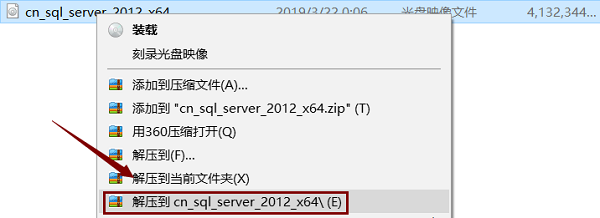
2. 解压好后,打开解压目录。双击“setup.exe”文件。
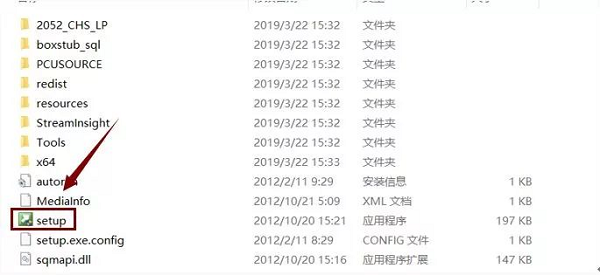
3. 点击“安装”,然后点击“全新SQL Server独立安装或向现有安装添加功能”。
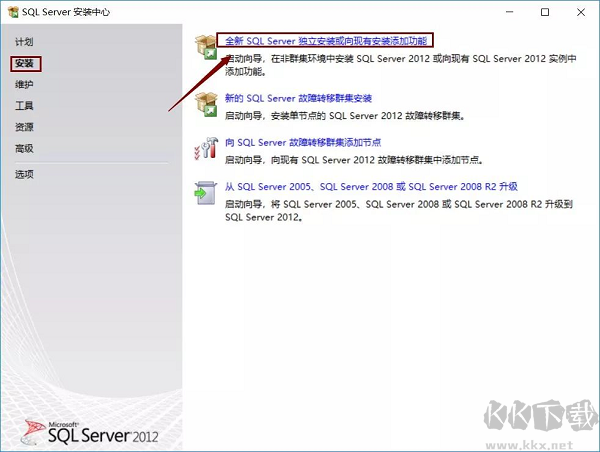
4. 等待进度条走完,点击“确定”。
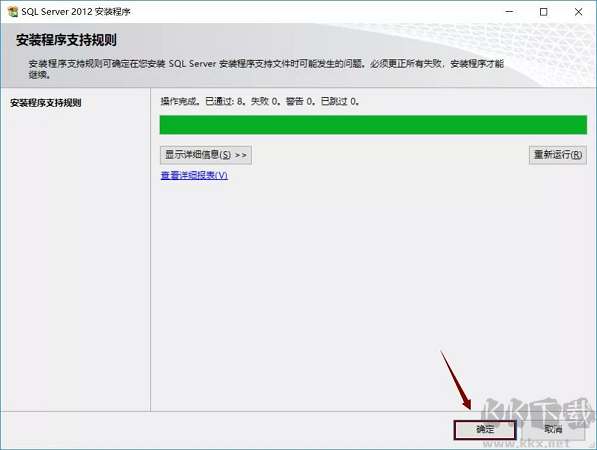
5. 选择“输入产品密钥”。密钥输入第一个不行就试试第二个。再点击“下一步”。
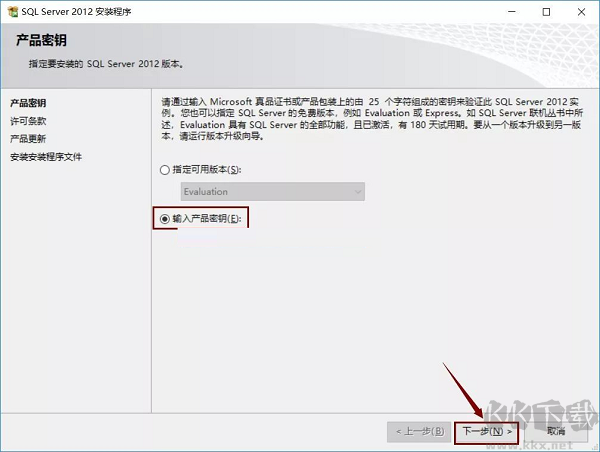
6. 选择“我接受许可条款”和“将功能使用情况........”。点击“下一步”。
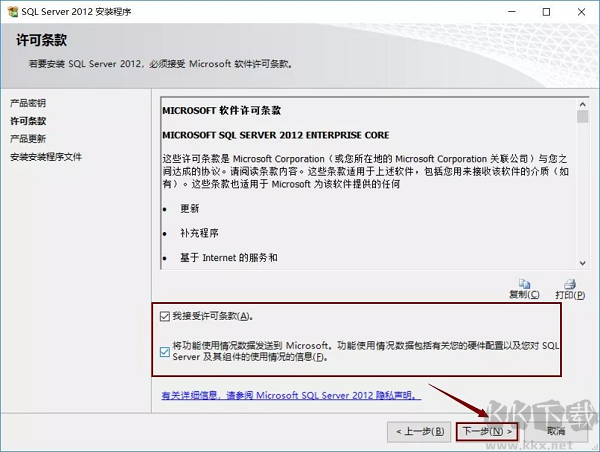
7. 产品更新界面,我们需要点击“下一步”。
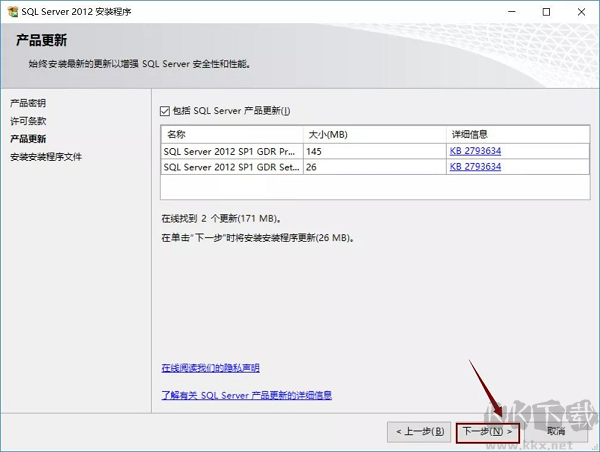
8. 等待状态出现“已完成”。会自动进入下一个页面。
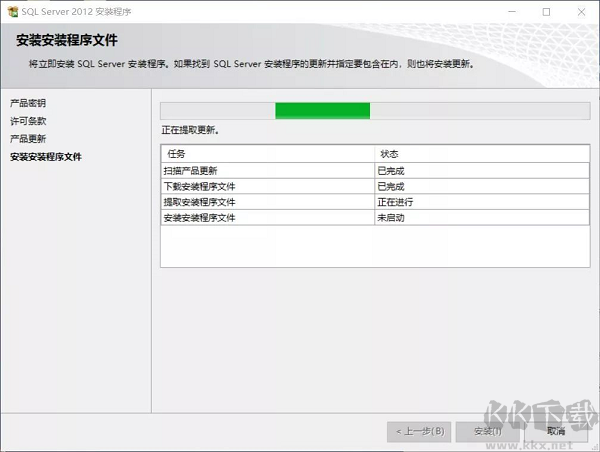
9. 等待进度条走完。点击“下一步”。
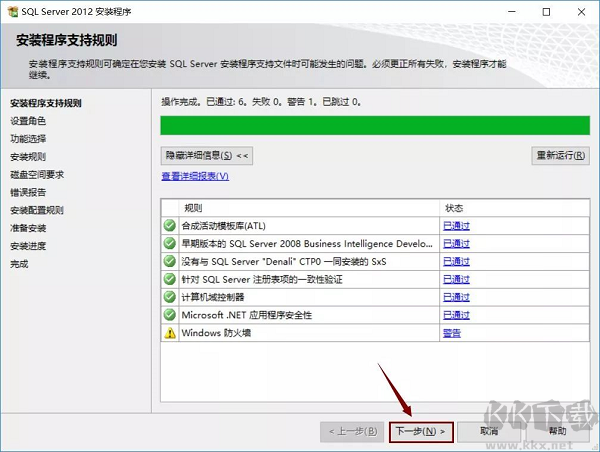
10. 选择“SQL Server功能安装”。点击“下一步”。
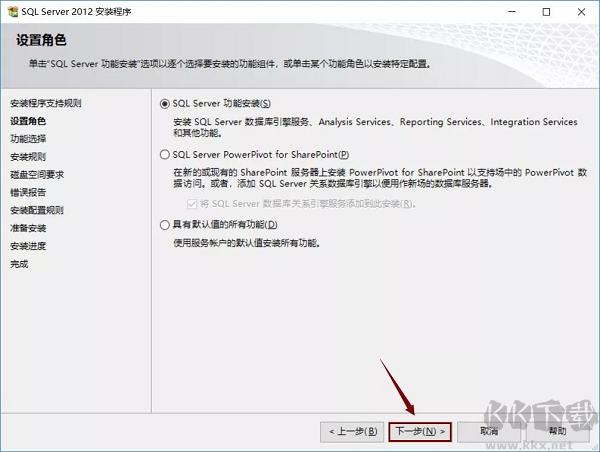
11. 点击“全选”。建议把SQL Server软件安装到C盘以外的磁盘,我这里安装到E盘,所以只需要把字母C改为E即可。点击“下一步”。
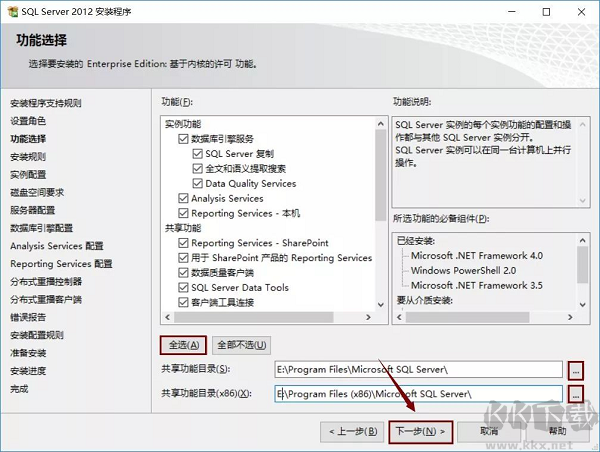
12. 等待进度条走完。点击“下一步”。
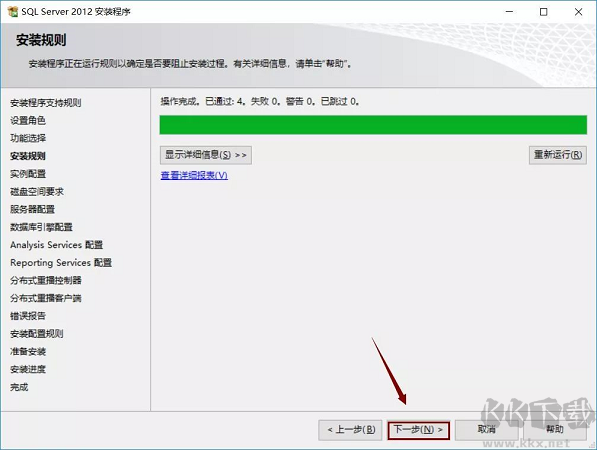
13. 选择“默认实例”,建议把SQL Server软件实例根目录安装到C盘以外的磁盘,我安装到E盘,所以只需要把字母C改为E即可。点击“下一步”。
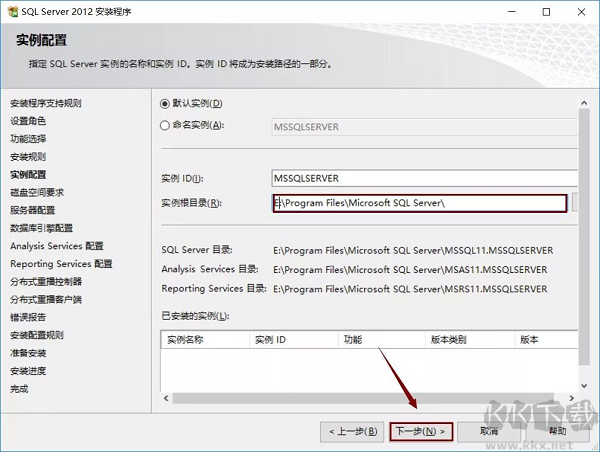
14. 点击“下一步”。
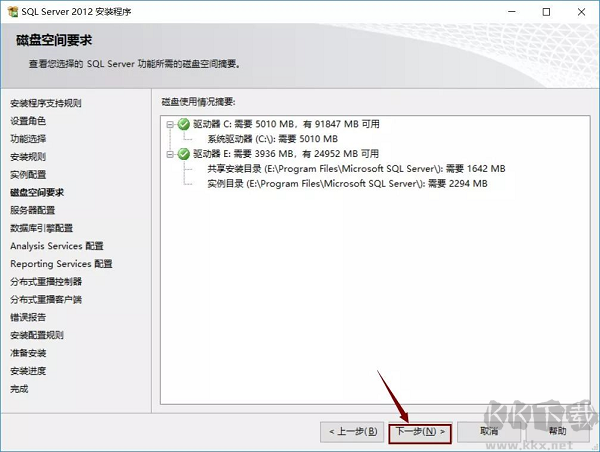
15. 账户名选择“NT ServerSQLSERVE...”点击“下一步”。
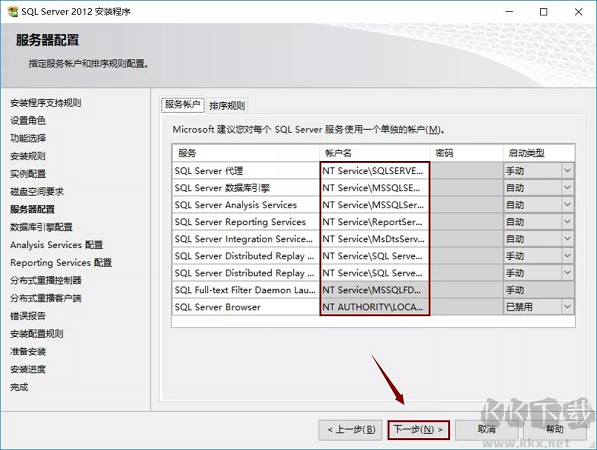
16. 选择“windows 身份验证模式”,点击“添加当前用户”,再点击“下一步”。
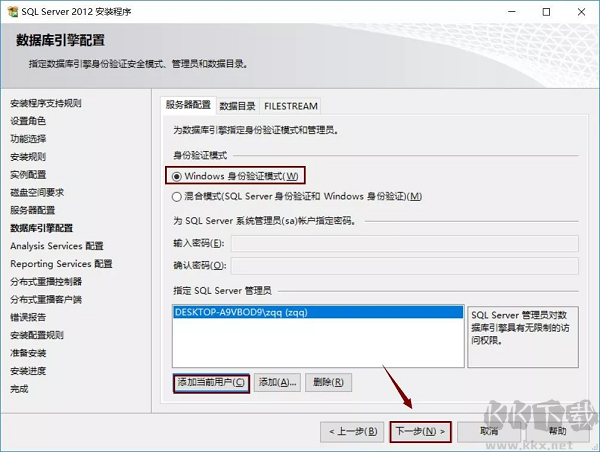
17. 选择“多维和数据挖掘模式”,点击“添加当前用户”。再点击“下一步”。
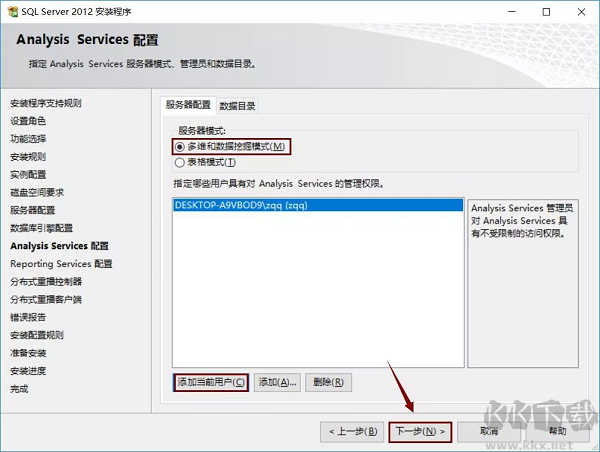
18. 选择“安装和配置”,再选择“仅安装”,点击“下一步”。
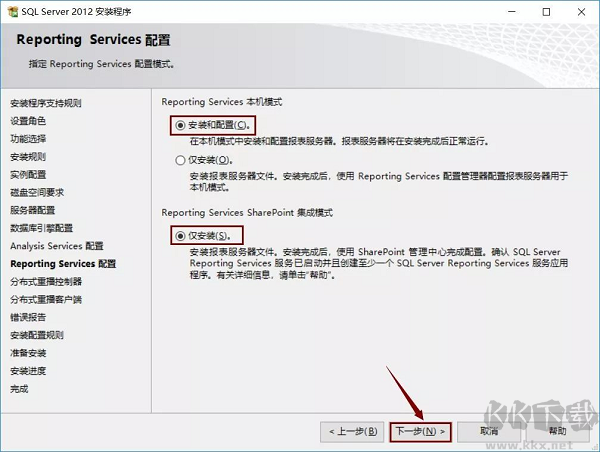
19. 点击“添加当前用户”,再点击“下一步”。
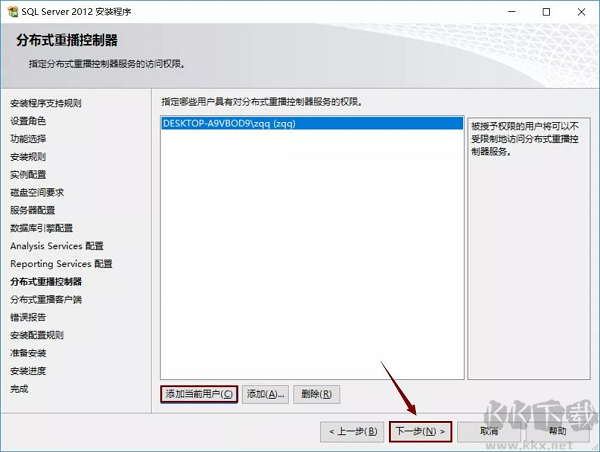
20. 建议把SQL Server软件工作目录和结果目录安装到C盘以外的磁盘,我这里安装到E盘,所以只需要把字母C改为E即可。点击“下一步”。
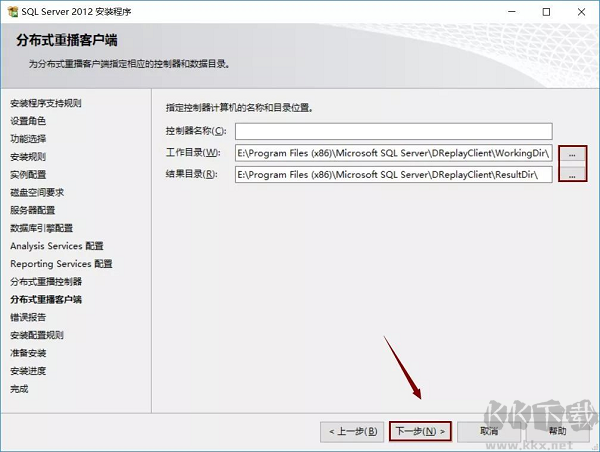
21. 点击“下一步”。
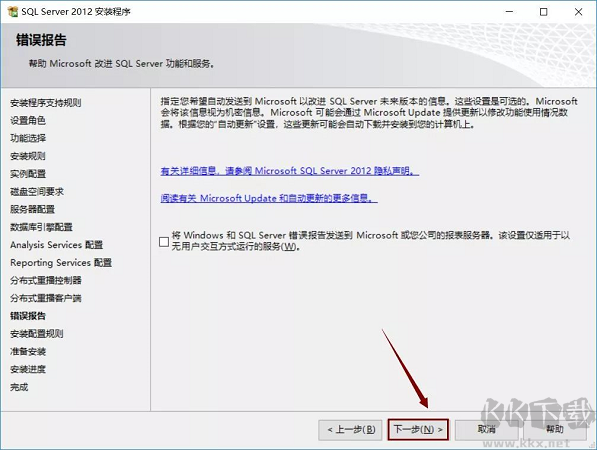
22. 等待进度条走完。点击“下一步”。
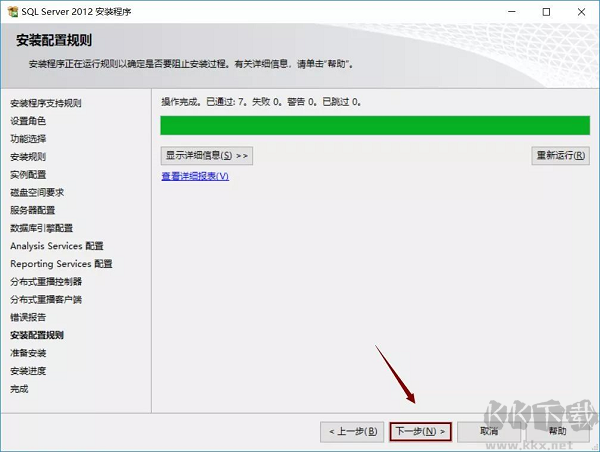
23. 点击“安装”。
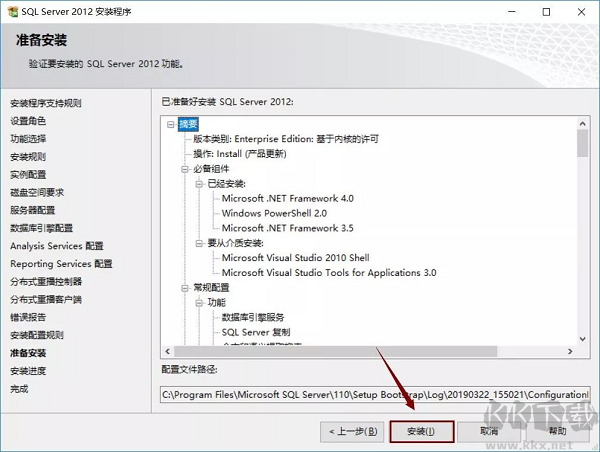
24. 等待安装完成。
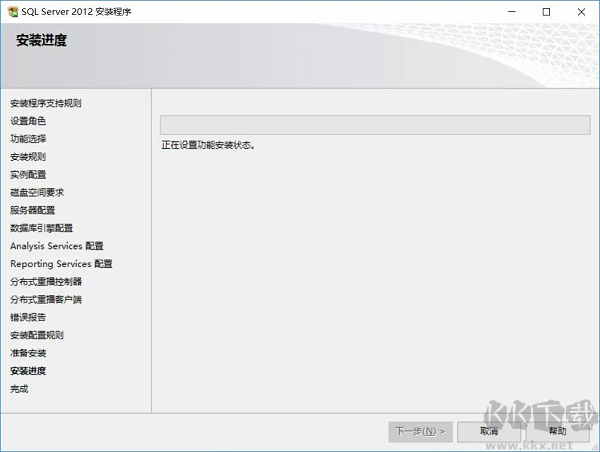
25. 点击“关闭”,重启计算机。
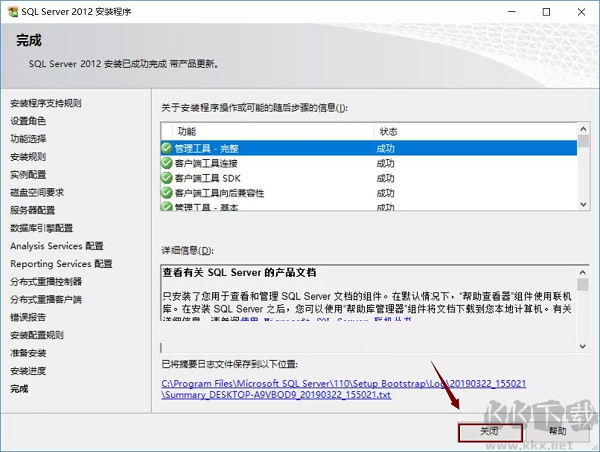
26. 打开开始菜单,点击“SQL Server Mangement Studio”。
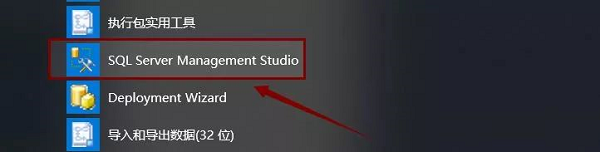
27. 点击“连接”。
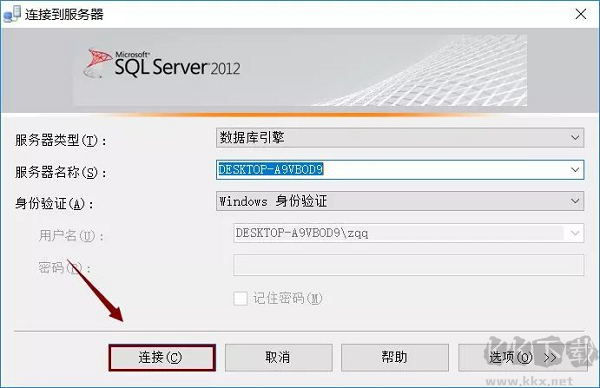
28. 安装完成。
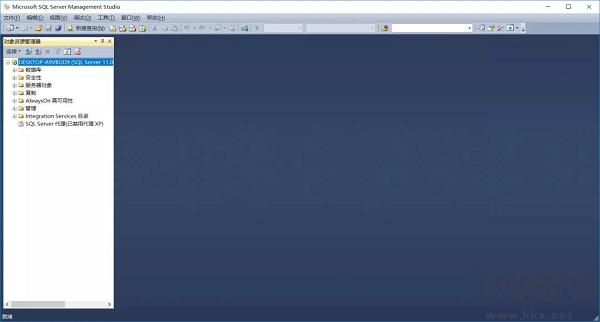 SQL Server 2012使用方法
SQL Server 2012使用方法1、选择开始菜单中→程序→【Management SQL Server 2008】→【SQL Server Management Studio】命令,打开【SQL Server Management Studio】窗口,并使用Windows或 SQL Server身份验证建立连接;
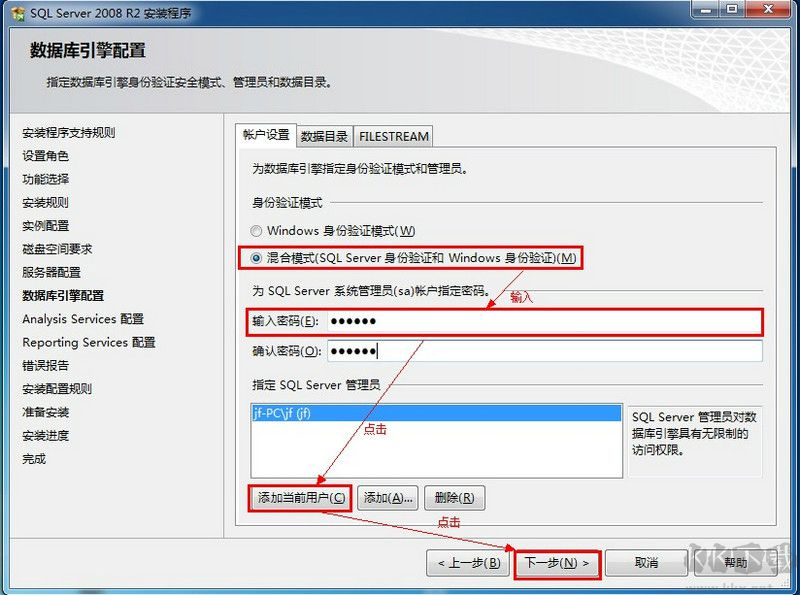
2、在【对象资源管理器】窗口中展开服务器,然后选择【数据库】节点;
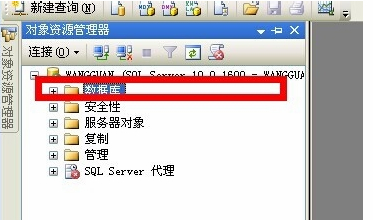
3、右键单击【数据库】节点,从弹出来的快捷菜单中选择【新建数据库】命令。

4、执行上述操作后,会弹出【新建数据库】对话框。在对话框、左侧有3个选项,分别是【常规】、【选项】和【文件组】。完成这三个选项中的设置会后,就完成了数据库的创建工作。
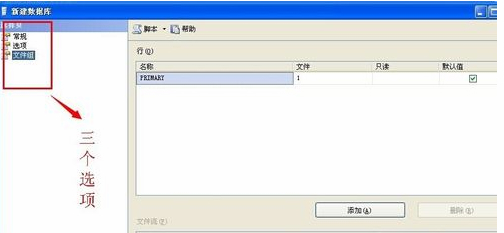
5、在【数据库名称】文本框中输入要新建数据库的名称。例如,这里以“新建的数据库”。
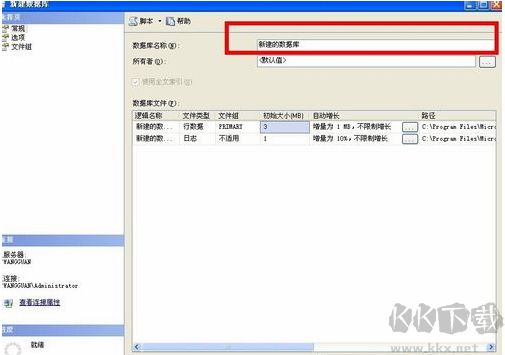
6、在【所有者】文本框中输入新建数据库的所有者,如sa。根据数据库的使用情况,选择启用或者禁用【使用全文索引】复选框。
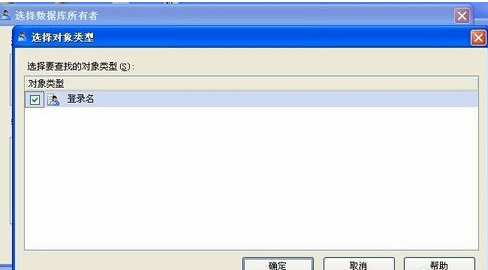
7、在【数据库文件】列表中包括两行,一行是数据库文件,而另一行是日记文件。通过单击下面的【添加】、【删除】按钮添加或删除数据库文件。
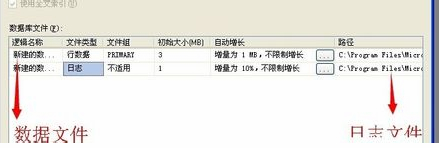
8、切换到【选项页】、在这里可以设置数据库的排序规则、恢复模式、兼容级别和其他属性。
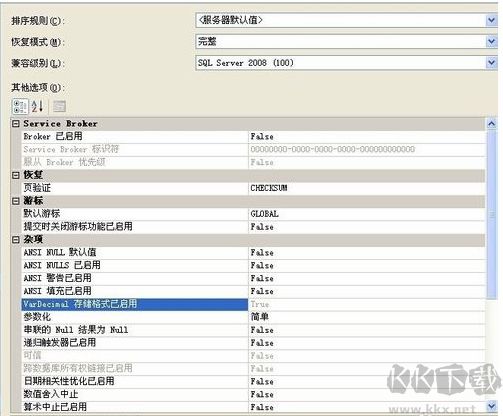
9、切换到【文件组】页,在这里可以添加或删除文件组。
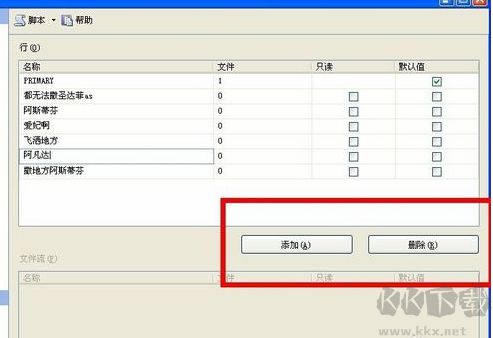
10、完成以上操作后,单击【确定】按钮关闭【新建数据库】对话框。至此“新建的数据”数据库创建成功。新建的数据库可以再【对象资源管理器】窗口看到。
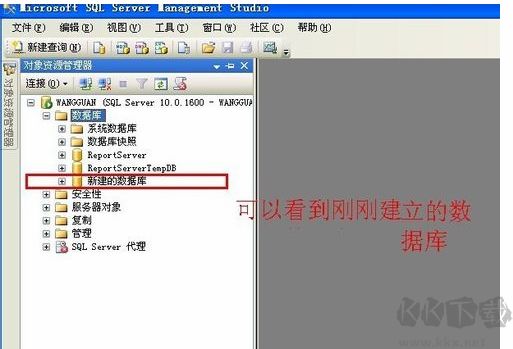
以上就是KK下载站为大家分享的SQL2012的安装教程了,其实其它版本也是一样操作。
注,本站提供的是SQL201264位。
热门新闻
更多 >热门游戏
更多 >- 1
 among us预言家模式下载之家提供among us预言家模式下载,amongus预言家模式是一款随时都能够参与进来的多人冒险小游戏,这里的挑战非常的有趣,每一次加入的玩家都会是诗人,其...,among us预言家模式免费下载地址...
among us预言家模式下载之家提供among us预言家模式下载,amongus预言家模式是一款随时都能够参与进来的多人冒险小游戏,这里的挑战非常的有趣,每一次加入的玩家都会是诗人,其...,among us预言家模式免费下载地址... - 2
 校园巴士世界下载之家提供校园巴士世界游戏下载,校园巴士世界,独特的校园生活新体验,多种玩法给你带来不同的体验感,轻松有趣的巴士上的欢乐时光,感受到不同的惊喜所在,让...,校园巴士世界免费下载地址...
校园巴士世界下载之家提供校园巴士世界游戏下载,校园巴士世界,独特的校园生活新体验,多种玩法给你带来不同的体验感,轻松有趣的巴士上的欢乐时光,感受到不同的惊喜所在,让...,校园巴士世界免费下载地址... - 3
 瓜子盒(坦克世界插件安装管理工具)瓜子盒是针对游戏《坦克世界》制作的一款插件安装管理工具,软件中收录了各种针对《坦克世界》制作的插件。用户可以通过瓜子盒来轻松完成插件的搜索、下载和安装工作,轻松对插件进行管理。KK下载站为您提供瓜子
瓜子盒(坦克世界插件安装管理工具)瓜子盒是针对游戏《坦克世界》制作的一款插件安装管理工具,软件中收录了各种针对《坦克世界》制作的插件。用户可以通过瓜子盒来轻松完成插件的搜索、下载和安装工作,轻松对插件进行管理。KK下载站为您提供瓜子 - 4
 龙珠传奇(送LR超赛神孙悟空)变态手游为喜爱龙珠传奇(送LR超赛神孙悟空)手游玩家提供龙珠传奇(送LR超赛神孙悟空)变态版,龙珠传奇(送LR超赛神孙悟空)公益服,龙珠传奇(送LR超赛神孙悟空)无限元宝服下载,希望大家能够喜欢!
龙珠传奇(送LR超赛神孙悟空)变态手游为喜爱龙珠传奇(送LR超赛神孙悟空)手游玩家提供龙珠传奇(送LR超赛神孙悟空)变态版,龙珠传奇(送LR超赛神孙悟空)公益服,龙珠传奇(送LR超赛神孙悟空)无限元宝服下载,希望大家能够喜欢! - 5
 仙剑奇侠传梦幻版2.22仙剑奇侠传梦幻版2.22是一款高度还原游戏剧情设计的仙侠手游,经典的仙侠手游的玩法设计,精彩的战斗玩法的设计,并且在这里各位小伙伴们还可以和你喜欢的逍遥哥哥一起修仙,用出色的画面征服一大批玩家,感兴趣的玩家赶紧下载试试吧。
仙剑奇侠传梦幻版2.22仙剑奇侠传梦幻版2.22是一款高度还原游戏剧情设计的仙侠手游,经典的仙侠手游的玩法设计,精彩的战斗玩法的设计,并且在这里各位小伙伴们还可以和你喜欢的逍遥哥哥一起修仙,用出色的画面征服一大批玩家,感兴趣的玩家赶紧下载试试吧。 - 6
 华夏宏图最新破解版华夏宏图最新破解版是一款经典怀旧的三国手游,丰富精彩的剧本引人入胜玩起来很带感呢,参考了真实的历史以及地理进行改变呢,超多好玩的副本不容错过哦,十分讲究策略技巧等你来征服大家,招募武将与你一起竞技吧,感兴趣就点击下载吧。
华夏宏图最新破解版华夏宏图最新破解版是一款经典怀旧的三国手游,丰富精彩的剧本引人入胜玩起来很带感呢,参考了真实的历史以及地理进行改变呢,超多好玩的副本不容错过哦,十分讲究策略技巧等你来征服大家,招募武将与你一起竞技吧,感兴趣就点击下载吧。 - 8
 vampire survivors手机版苹果下载之家提供vampire survivors手机版苹果下载,vampiresurvivors手机版苹果ios是一款特别好玩的冒险战斗类型的游戏,玩家是可以在其中尽情的冒险一番的,...,vampire survivors手机版苹果免费下载地址...
vampire survivors手机版苹果下载之家提供vampire survivors手机版苹果下载,vampiresurvivors手机版苹果ios是一款特别好玩的冒险战斗类型的游戏,玩家是可以在其中尽情的冒险一番的,...,vampire survivors手机版苹果免费下载地址...
热门软件
更多 >- 1
 cs扫描全能王免费版cs扫描全能王(免费版)CamScanner是最新版本扫描全能王2024,高级账户号,无需密钥,免费享受所有vip功能,赶快下载体验吧!扫描全能王永久免费版介绍2亿人在用的手机描仪,扫文档管理工具。能自动切除文档背景,生成高清PDF、JPEG或TXT文本。还可以邮件发
cs扫描全能王免费版cs扫描全能王(免费版)CamScanner是最新版本扫描全能王2024,高级账户号,无需密钥,免费享受所有vip功能,赶快下载体验吧!扫描全能王永久免费版介绍2亿人在用的手机描仪,扫文档管理工具。能自动切除文档背景,生成高清PDF、JPEG或TXT文本。还可以邮件发 - 3
 2022行家外卖app下载之家提供2022行家外卖app下载,2022行家外卖app最新版是一款特别好用的外卖软件,这个上面是有很多物品存在的,也是可以去购买,而且也是能够很快的为...,2022行家外卖app免费下载地址...
2022行家外卖app下载之家提供2022行家外卖app下载,2022行家外卖app最新版是一款特别好用的外卖软件,这个上面是有很多物品存在的,也是可以去购买,而且也是能够很快的为...,2022行家外卖app免费下载地址... - 4
 来省钱来省钱app是由下载吧收集于官网最新发布版本,来省钱是一个便捷的省钱软件,帮助用户实现购物省钱,并轻松进行分享赚钱;该软件中汇集了各大电商平台的商品优惠券,并且包含的商品类型也丰富,潮流女装、母婴健康、美妆护肤、
来省钱来省钱app是由下载吧收集于官网最新发布版本,来省钱是一个便捷的省钱软件,帮助用户实现购物省钱,并轻松进行分享赚钱;该软件中汇集了各大电商平台的商品优惠券,并且包含的商品类型也丰富,潮流女装、母婴健康、美妆护肤、 - 5
 搜书大师app官方版搜书大师正版是一款小说阅读软件,整合全网小说资源,让喜欢阅读的朋友们可以可以随时体验免费浏览的乐趣,小说分类明细,查找方便,有兴趣的朋友们欢迎来下载体验!搜书大师app官方版介绍搜书引擎,为你提供精准快速的网络资源搜索服务。闹书荒了?搜书大师帮你搜
搜书大师app官方版搜书大师正版是一款小说阅读软件,整合全网小说资源,让喜欢阅读的朋友们可以可以随时体验免费浏览的乐趣,小说分类明细,查找方便,有兴趣的朋友们欢迎来下载体验!搜书大师app官方版介绍搜书引擎,为你提供精准快速的网络资源搜索服务。闹书荒了?搜书大师帮你搜 - 6
 Excel电子表格Excel电子表格手机版是一款帮助用户快速建立和制作Excel表格软件。Excel电子表格手机版能帮助用户轻松自由的编辑Excel表格并可以使用它给力的公式计算功能。Excel电子表格手机版能计算出各种各样复杂的数学计算问题,省时省力,还能直观的查看表格数据。
Excel电子表格Excel电子表格手机版是一款帮助用户快速建立和制作Excel表格软件。Excel电子表格手机版能帮助用户轻松自由的编辑Excel表格并可以使用它给力的公式计算功能。Excel电子表格手机版能计算出各种各样复杂的数学计算问题,省时省力,还能直观的查看表格数据。









